Video Editor yang Serbaguna - Wondershare Filmora
Editor yang mudah dan kuat
Banyak efek yang dapat dipilih
Tutorial detail yang disediakan oleh saluran resmi
Apakah anda ingin mengedit video time lapse di sebuah iPhone atau ingin tahu bagaiamana untuk membuat video time-lapse? Jika iya, anda datang ke tempat yang tepat.
Time-lapse, yang mana menunjukkan seberapa banyak sesuatu berubah dalam suatu jangka waktu adalah salah satu video yang paling keren yang pernah anda buat.
Mereka sebenarnya tidak terlalu mudah untuk dibuat dan diedit pada awalnya, namun kami sudah mengumpulkan panduan ini untuk membawa anda melalui beberapa langkah. Kami akan memberikan anda beberapa ide video time lapse, langkah untuk membuat mereka, dan praktek yang bagus untuk mengatur footage anda setelah anda mengambilnya.
Ayo mulai.
Apa itu Video Time Lapse?
Dalam pengertian yang paling mudah, video time lapse adalah sebuah teknik sinematografi dimana frekuensi pengambilan bingkai film (the frame rate) lebih rendah daripada yang digunakan untuk melihat suatu rangkaian.
Saat diputar dalam kecepatan normal, waktu muncul dengan bergerak lebih cepat dan akhirnya lapsing. Sebagai contoh, gambar dari sebuah adegan dapat diambil sekali setiap detiknya, kemudian di putar kembali di 30 frame per detik; hasilnya adalah peningkatan kecepatan sebanyak 30 kali.
Fotografi Time-lapse dapat dianggap kebalikan dari slow-motion.
Bagaimana Mengambil Video Time-Lapse?
Subjek yang akan diambil untuk video time-lapse
Ingin tahu apa saja yang dapat diambil dalam video time-lapse? Jawabannya adalah subjek apapun yang bergerak, tumbuh, membusuk, atau berubah. Namun yang paling penting daripada subjeknya adalah pergerakan dan perubahan yang dilaluinya.
Saat membuat video time-lapse, anda menyusun tidak hanya foto namun juga pergerakan dari suatu subjek. Jika sebuah subjek tidak bergerak atau berubah selama perekaman anda, maka itu hanyalah video biasa. Jadi coba pikirkanlah subjek yang selalu bergerak dan berubah.
Video Time-Lapse sangat menarik secara visual dan gampang untuk dibuat. Saat menentukan subjek yang dapat dipilih untuk diambil dalam video time-lapse, kemungkinannya itu tidak terbatas. Namun jika anda terjebak untuk memikirkan suatu ide, berikut 10 saran yang dapat membantu anda mulai:
1. Matahari Tenggelam/Matahari Terbit
Ini mungkin merupakan subjek yang paling biasa dalam sebuah video time-lapse, namun ada alasan dibaliknya! Melihat matahari terbit dan tenggelam itu selalu menakjubkan.
2. Awan
Awan bergerak dengan sangat lambat dalam sebagian besar waktu, membuat mereka sempurna untuk rangkaian time-lapse. Anda dapat mengambil video sebuah awan yang melewati kepala anda, atau merekam badai yang lewat saat ia menyapu langit. Bergantung pada kondisi cuaca dan pergerakan awan, ini dapat terlihat memukau dan spektakuler!
3. Langit Berbintang
Mungkin merupakan salah satu video time lapse yang paling menarik dengan bintang sebagai pergerakannya. Time-lapse yang mengambil video galaksi bimasakti atau langit berbintang menjadi sangat populer beriringan dengan teknologi kamera yang juga meningkat. Bahkan ada beberapa kamera saat ini yang pengaturan bawaannya dibuat khusus untuk mengambil gambar bintang dan benda langit lainnya.
4. Bunga
Bunga yang bermekaran adalah subjek fantastis untuk fotografi time-lapse. Perubahannya mungkin tidak begitu terlihat; namun, jika anda mengambil timelapse untuk beberapa hari atau minggu, anda akan terkagum dengan bagaimana mereka tumbuh dan berubah!
5. Perubahan Musim
Contoh yang paling jelas adalah pohon bertunas dan daun berguguran, namun semua jenis tumbuhan dan hewan mengikuti alur musiman. Anda dapat melihat bunga bermekaran, rumput tumbuh, dan burung bermigrasi. Bahkan apabila anda tidak memiliki kesempatan untuk pergi ke suatu tempat yang eksotis untuk mencari subjek, anda dapat menemukan sesuatu yang menarik diluar pintu anda.
6. Mobil atau Pejalan Kaki
Jika anda ingin sesuatu yang lebih menarik maka anda dapat memilih benda seperti mobil yang bergerak atau orang-orang berjalan di jalanan.
7. Memasak Makan Malam
Memiliki resep untuk makam malam yang punya banyak langkah-langkah? Daripada hanya mengambil foto selama prosesnya, mengapa tidak membuat sebuah video time-lapse saja? Ini mudah dan menyenangkan untuk dilakukan, terutama jika anda memiliki anak-anak yang dapat membantu anda!
8. Proyek DIY
Apakah anda membuat senang sesuatu? Baik itu meja baru, rak, atau apapun, pasanglah kamera anda dan ambil foto saat anda mengerjakannya dalam sebuah mode time lapse dan anda akan mendapatkan video time lapse yang menarik. Ini bekerja dengan baik untuk menunjukkan orang-orang bagaimana sesuatu terbuat.
9. Progres Pekerjaan Konstruksi
Jika anda melihat pekerjaan konstruksi sedang dikerjakan di properti anda atau sekitarnya, pertimbangkanlah untuk merekam ini menjadi video time lapse. Sulit untuk membayangkan banyaknya sumber yang dibutuhkan untuk membangun sebuah bangunan kantor atau gedung pencakar langit sebelum itu selesai. Video time-lapse sudah membantu untuk mengungkapkan seberapa banyak pekerjaan yang dibutuhkan untuk sesuatu seperti itu.
10. Proyek Seni yang Menyenangkan
Mengambil sebuah video time lapse dari sebuah proyek seni dapat membuat video yang menakjubkan. Baik itu anda ataupun orang lain yang mengerjakan karya seninya, ambillah video time lapse untuk menunjukkan ke yang lainnya apa yang terjadi dalam menyelesaikan suatu proyek seni. Yang anda harus lakukan adalah memasang kamera anda di sebuah tripod yang membidik kanvas dan buatlah satu atau dua frame per detik untuk mendapatkan video time lapse yang bagus.
Langkah-langkah untuk mengambil video time-lapse
Videografi time lapse adalah sesuatu yang kebanyakan fotografer dan videografer sangat familiar. Namun, mengambil video time-lapse butuh lebih dari pengaturan kamera di sebuah tripod dan menunggunya untuk mengambil video untuk beberapa jam.
Hal yang menakjubkan mengenai video time lapse adalah mereka dapat diambil menggunakan telepon genggam anda. Ada aplikasi dan pengaturan kamera bawaan untuk mengambil video time lapse dengan hanya satu kali klik di tombol.
Jika anda ingin menciptakan video time lapse dengan kualitas tinggi, anda harus menggunakan kamera profesional, dan mempelajari beberapa langkah penting.
1. Memutuskan sebuah subjek
Pergerakkan awan, matahari terbit atau tenggelam, ombak di pantai, mobil yang datang dan pergi di tempat parkir, orang-orang yang berjalan disekitar gedung perkantoran - semua subjek ini dapat menghasilkan rangkaian time lapse yang bagus.
2. Temukan sebuah tempat untuk memasang kamera anda di tripod
Sembari merekam video time lapse, ini penting untuk menjaga kamera tetap stabil. Ini memastikan video halus, membuatnya menarik secara visual dan mudah untuk mengedit pasca pemotretan. Secara khusus, tripod diperlukan untuk perekaman yang stabil. Jika anda tidak menggunakan tripod, temukan sesuatu yang stabil untuk mengaturnya.
Petunjuk penting: Rekamlah hanya dengan pengaturan manual. Anda tidak ingin kamera menyesuaikan untuk anda; namun, anda harus menyesuaikan pengaturan kamera jadi ia dapat mengambil gambar yang optimal. Bahkan jika anda menggunakan mode otomatis, pastikan anda mengendalikan kamera dan mendorongnya sampai batasnya untuk mendapatkan bidikan yang bagus.
3. Mengatur fokus kamera
Gunakan baik fokus otomatis atau fokus manual untuk memastikan kamera terfokuskan pada apa yang anda inginkan untuk menjadi subjek utama dalam video.
4. Atur pengaturan eksposur anda
Bergantung pada seberapa banyak cahaya yang akan berganti tiap waktu, anda mungkin ingin menggunakan prioritas apertur atau prioritas shutter jadi kamera anda akan secara otomatis menyesuaikan terhadap perubahan cahaya. Atau, jika anda benar-benar tahu seberapa banyak cahaya akan berganti sepanjang waktu, anda dapat mengatur semua pengaturan eksposur secara manual.
5. Mengkalkulasi banyaknya frame dan rekaman yang dibutuhkan
Sebagai contoh, jika anda merekam di 10 frame per detik dan ingin memiliki total 30 detik dalam video di 24 fps (yang mana standar), anda akan membutuhkan 720 frame/foto (30 detik x 24 fps = 720 frame)
6. Impor dan gabungkan bersama
Saat anda sudah mengambil gambar, imporlah mereka ke dalam software video editing, gabungkanlah, dan lakukanlah proses pengeditan yang dibutuhkan.
Bagaimana Mengedit Time Lapse di iPhone?
Saat anda sudah merekam sebuah video time lapse, anda mungkin ingin melihatnya dan berpikir ia lebih lambat atau cepat daripada apa yang anda inginkan. Untungnya, anda dapat mempercepat dan memperlambat video time lapse di iPhone menggunakan iMovie.
Kita lihat bagaimana untuk memperlambat time lapse di iPhone iMovie.
1. Percepat Time Lapse iPhone
Jadi anda sudah mengambil video time lapse di iPhone dan sekarang anda mencoba untuk mempercepatnya di iMovie namun ia terlihat sedikit loncat atau terlalu banyak footage. Berikut bagaimana cara melakukannya di iMovie untuk iOS.
- Luncurkan iMovie di iPhone anda dan mulai proyek baru untuk mempercepat pengambilan video time lapse.
- Sekarang, pencetlah plus sign yang terlihat di awal dari layar Projects, kemudian pilihlah Movie.
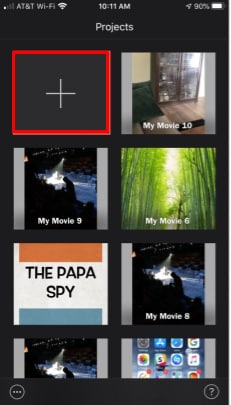
- Dari window yang selanjutnya, temukan dan pilihlah video time lapse yang sudah terekam yang ingin anda percepat.
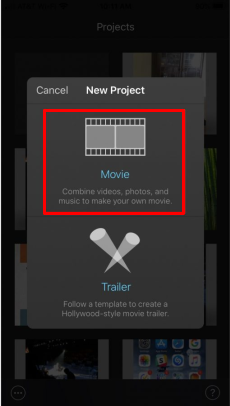
- Pencet tombol Create Moviedi bagian tengah bawah dari layar.
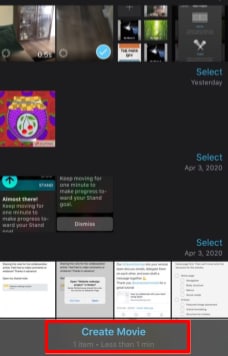
- Sekarang pindahkan playhead ke bagian awal dari timeline dan pencet memilih video. Pada titik ini, anda akan melihat timeline yang tersorot warna kuning.
- Lihat di bawah layar dan anda akan menemukan tanda Speed. Pencet tanda speed dan sliding barakan muncul dengan kura-kura di sisi kiri dan kelinci di sisi kanan.
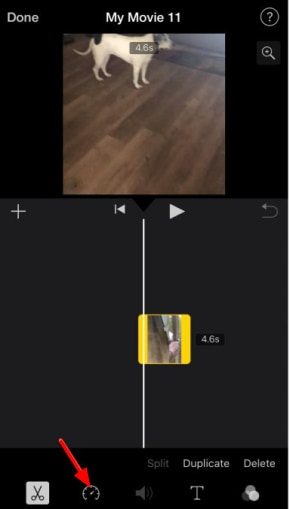
- Untuk mempercepat video time lapse, pindahkan penggeser ke right side dan anda akan melihat durasi video yang terkurangi, mengindikasikan video time lapse sudah dipercepat.
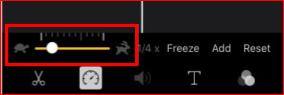
- Sekarang klik tombol Play untuk pratinjau dan kemudian pencet Done.
Saat anda sudah meningkatkan speed video time lapse, anda dapat membagikannya dan mengunggahnya dimanapun anda inginkan.
2. Memperlambat Time Lapse di iPhone
Sama halnya seperti anda mempercepat video time lapse dalam sebuah iPhone, iMovie membiarkan anda memperlambat video time lapse.
Berikut bagaimana anda melakukannya:
- Luncurkan iMovie di iPhone anda dan mulai proyek baru untuk mempercepat pengambilan video time lapse.
- Sekarang, pencetlah plus sign yang terlihat di awal dari layar Projects, kemudian pilihlah Movie.
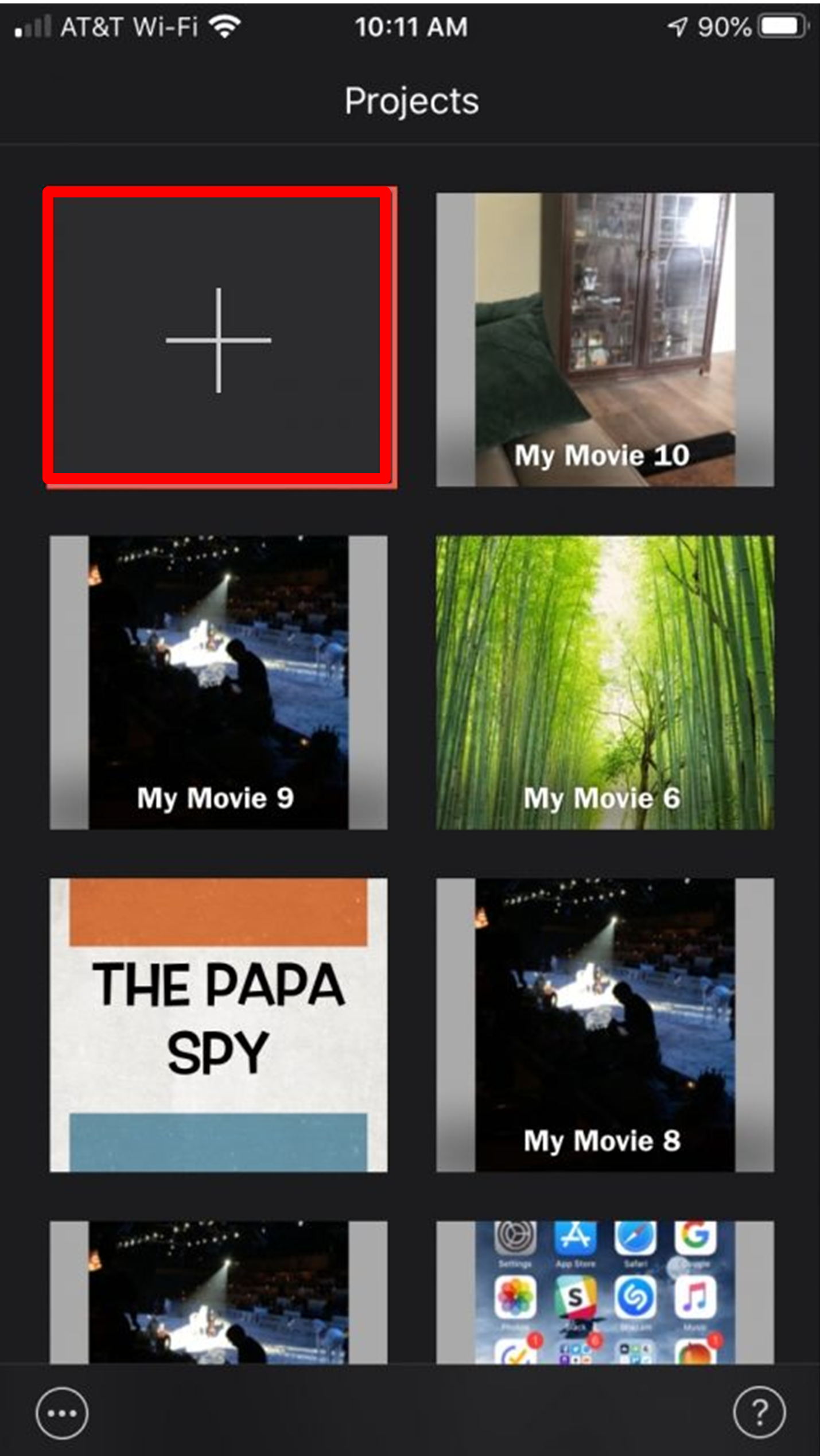
- Dari window selanjutnya, temukan dan pilihlah video time lapse yang sudah terekam yang ingin anda percepat.
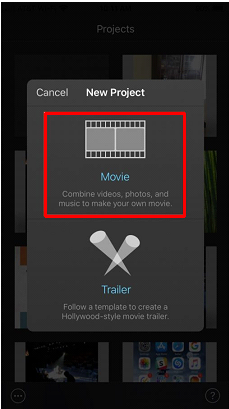
- Pencet tombol Create Moviedi bagian tengah bawah dari layar.
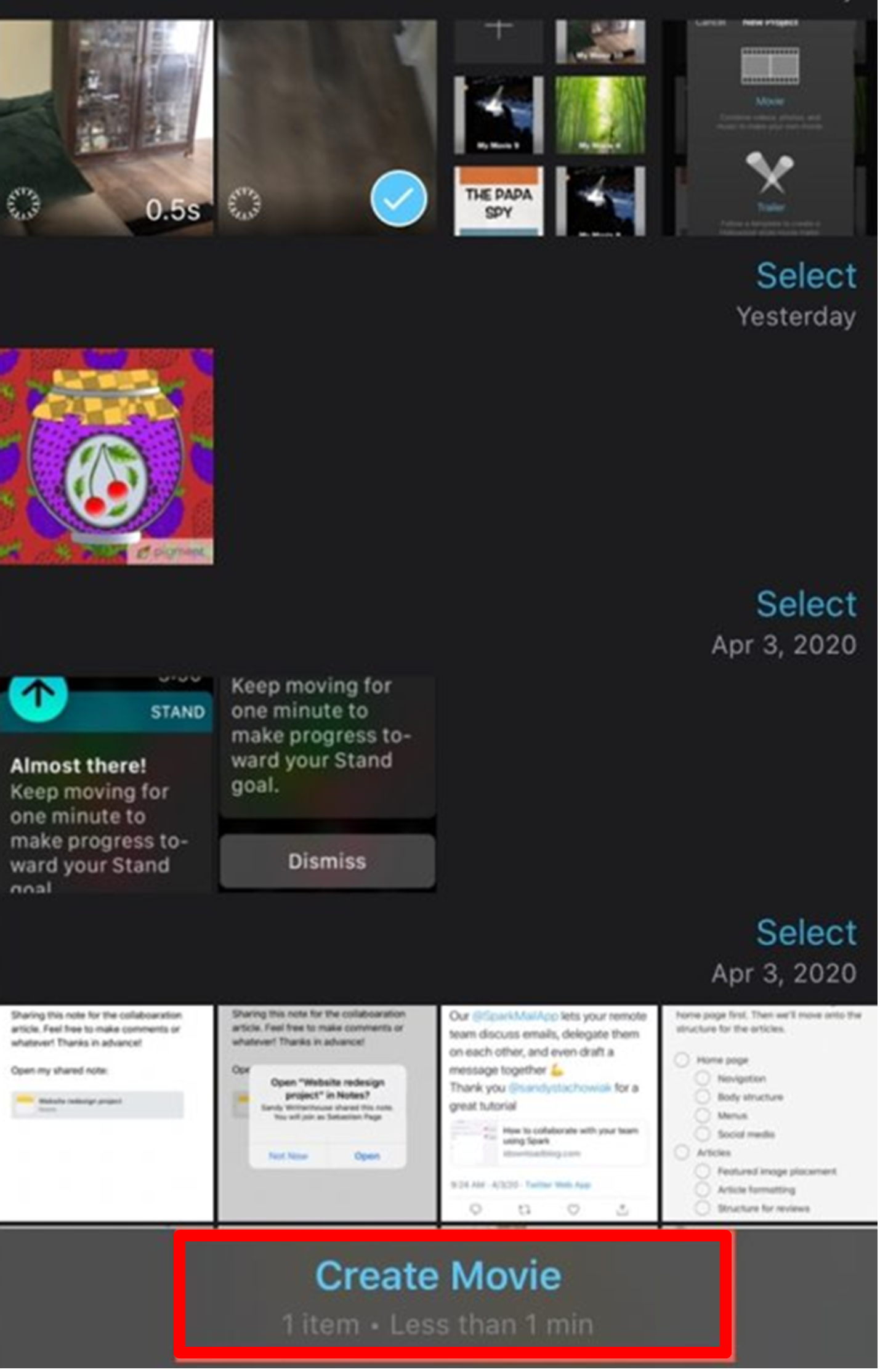
- Sekarang pindahkan playhead ke bagian awal dari timeline dan pencet memilih video. Pada titik ini, anda akan melihat timeline yang tersorot warna kuning.
- Lihat di bawah layar dan anda akan menemukan tanda Speed. Pencet tanda speed dan sliding barakan muncul dengan kura-kura di sisi kiri dan kelinci di sisi kanan.
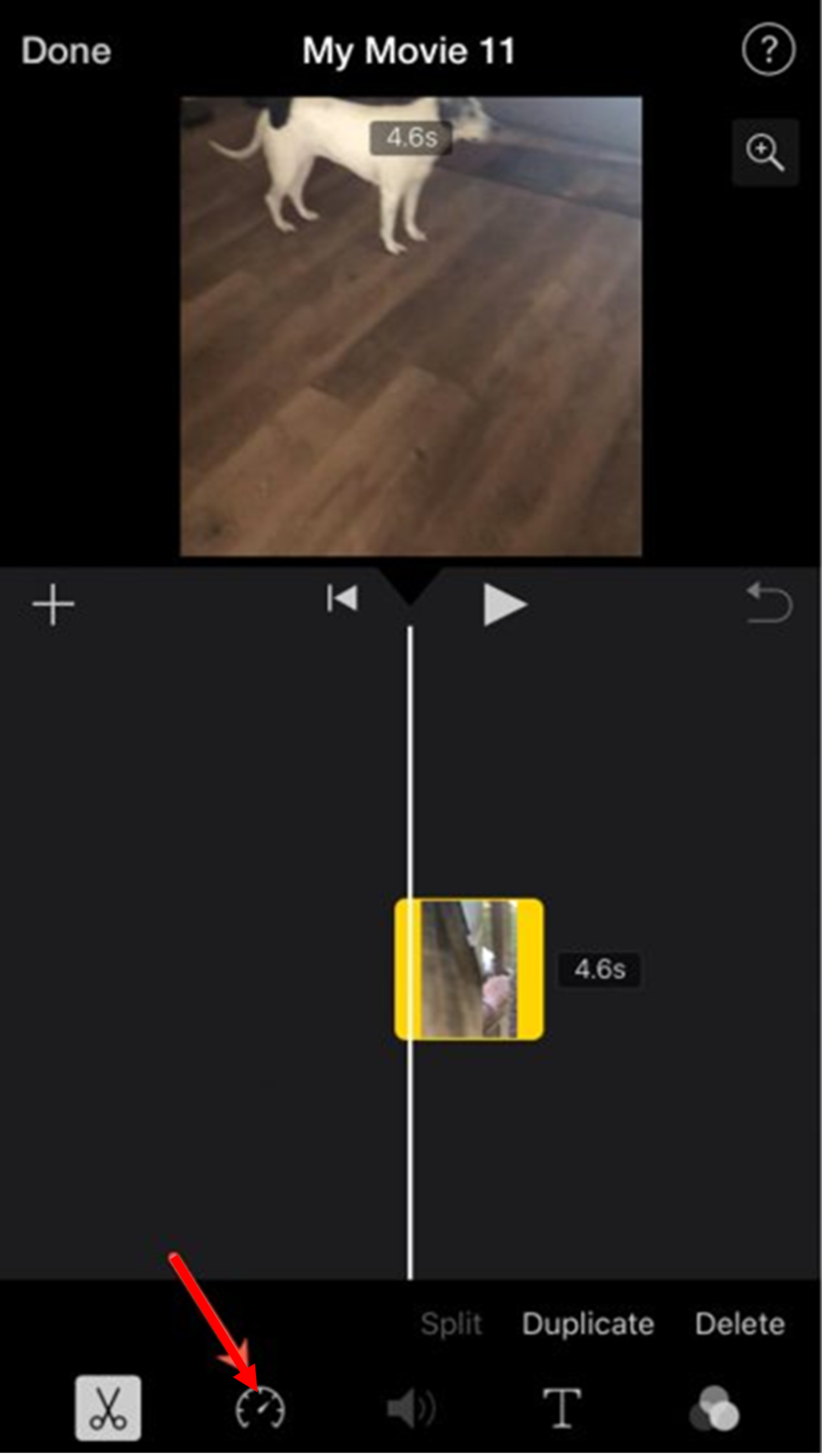
- Untuk memperlambat video time lapse, pindahkan penggeser ke left side dan anda akan melihat durasi video yang meningkat, menindikasikan video time lapse sudah diperlambat.
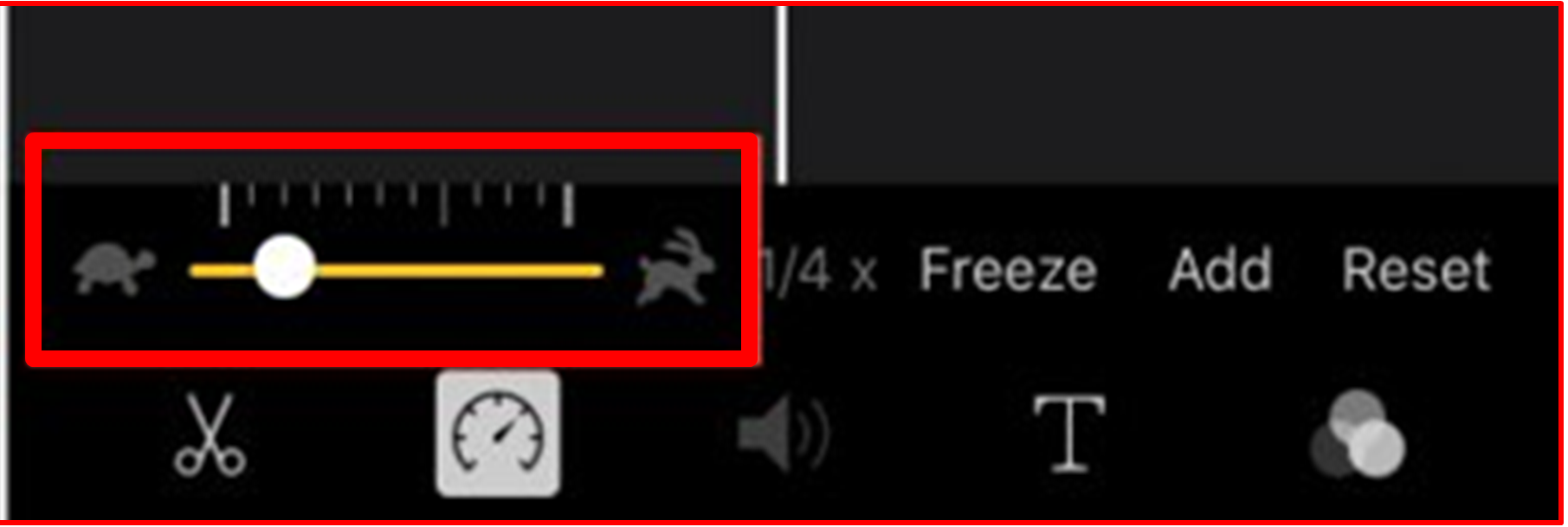
- Sekarang klik tombol Play untuk pratinjau dan kemudian pencet Done.
Software Canggih: Edit Video Time Lapse di Wondershare Filmora
Jika anda sudah secara profesional mengambil gambar RAW dari video time lapse, anda memerlukan software canggih untuk menggabungkannya bersama. Itulah saat Wondershare Filmora beraksi.
Wondershare Filmora adalah software video editing dengan ragam yang luas terkait dengan peralatan editing yang dasar hingga canggih. Ia memperbolehkan anda mengubah video RAW menjadi video yang menyenangkan, menarik, dan profesional.
Jika anda perlu untuk menyaring video time lapse, anda dapat menggunakannya dan memanfaatkan kemampuannya. Sama halnya, anda dapat menggunakannya untuk mempercepat atau memperlambat video time lapse.
Mari kita lihat bagaimana anda bisa melakukan keduanya di Filmora.
Percepat video time lapse anda
Kenapa mempercepat video time lapse di awal? Ada beberapa alasan mengapa anda mungkin ingin untuk mempercepat time lapse anda.
Ketika merekam dengan lensa yang cepat, anda mungkin ingin menurunkan kecepatan shutter untuk mendapat gerakan yang lebih kabur, untuk membuat adegan lebih menarik. Namun, melakukan ini juga menciptakan pergerakan kabur dalam footage time lapse ketika dipercepat.
Alasan lainnya mengapa anda mungkin ingin mempercepat time lapse anda adalah ketika anda memiliki banyak sekali frame. Ketika anda merekam dengan tingkat frame yang rendah (contoh 15 FPS), tidak semua orang akan mengalami kualitas tontonan yang sama jika mereka tidak memiliki monitor dengan tingkat frame yang tinggi. Mempercepat footage adalah salah satu cara untuk mengurangi banyaknya frame tanpa mempertanyakan kualitas video anda.
Ikutilah langkah-langkah ini untuk mempercepat video time lapse menggunakan Filmora:
- Download dan install Wondershare Filmora di komputer anda.
- Luncurkan Filmora dan klik tombol New project untuk membuka video editor atau drag dan drop filenya secara langsung.
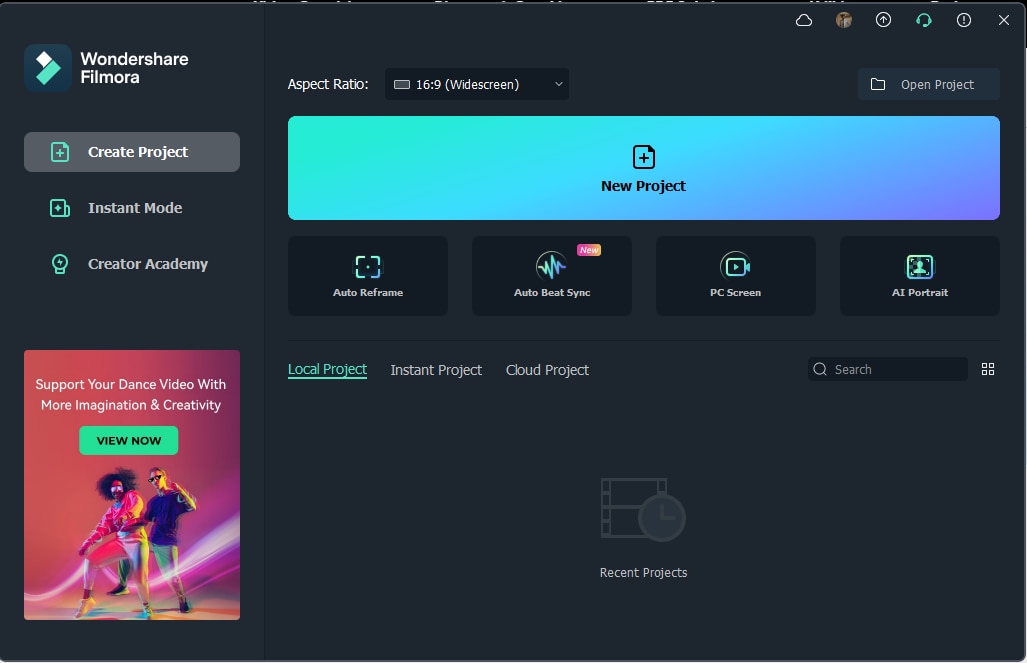
- Sekali diimpor, seretlah file ke dalam timeline.
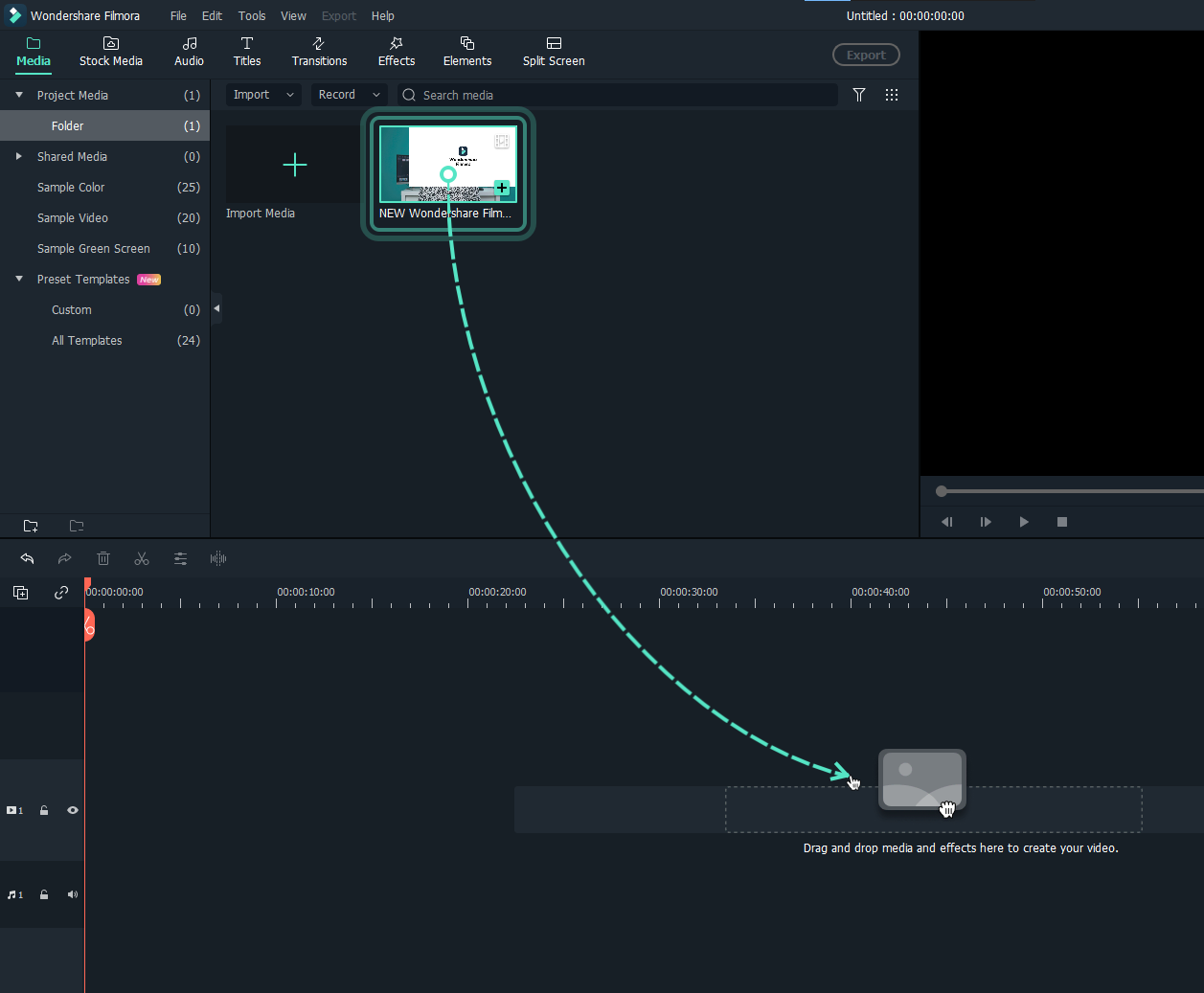
- Klik ikon Speed dan pilih opsi Fast . Pilih 2x, 4x, 8x, dan seterusnya, bergantung pada berapa banyak anda ingin mempercepat.
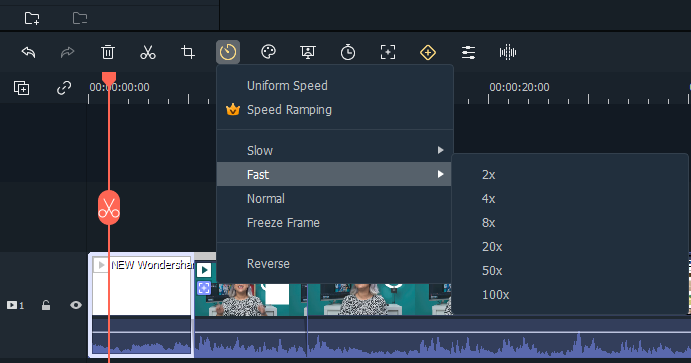
- Simpan file dan gunakan seperti yang anda mau.
Perlambat video time lapse anda
Saat kecepatan pergerakan time lapse anda meningkat, hal yang sama juga berlaku pada banyaknya pergerakan yang kabur. Ini dapat membuat tampilan yang tidak diinginkan, terutama di rekaman dimana sudah ada banyak pergerakan.
Cara terbaik untuk menghindari ini adalah dengan menurunkan time lapse anda sebanyak mungkin sembari mempertahankan tingkat pergerakan yang menarik dalam rekaman anda.
Anda dapat memperlambat video time lapse di Filmora dengan mengikuti proses yang sama seperti yang anda lakukan untuk mempercepat video (Penjelasan di atas). Namun, ada satu yang perlu ditangkap; daripada memilih opsi Fast pilih Slow saat anda di langkah 4.
Kesimpulan
Semoga, panduan ini menyediakan pengetahuan yang bagus mengenai bagaimana menggabungkan video time lapse anda - dan bagaimana mengeditnya di iPhone dan Wondershare Filmora. Ini lebih mudah daripada yang anda pikir, dan video yang dihasilkan cukup keren.
Pelan-pelan saja, rekamlah film anda dari beberapa angle, dan jangan takut untuk menciptakan sesuatu yang unik dan eksperimental.


